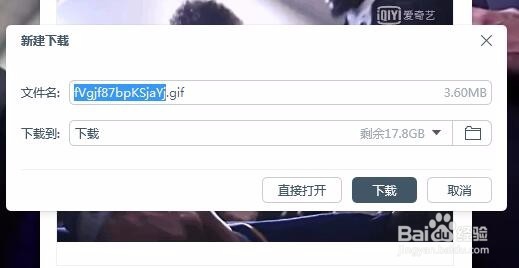1、首先我们要打开想要制作成Gif动态图的视频,并点击播放按钮播放该视频
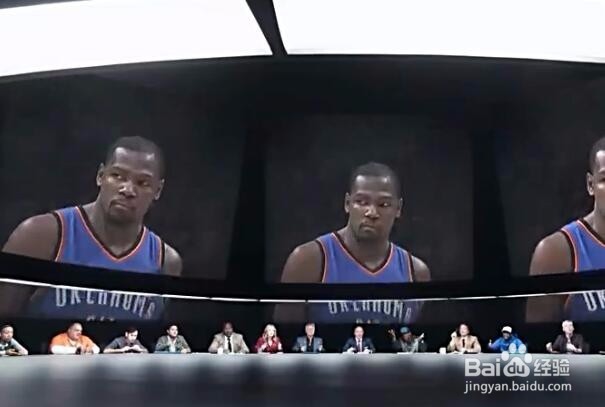
2、接下来我们点击百度浏览器工具栏上的截图按钮
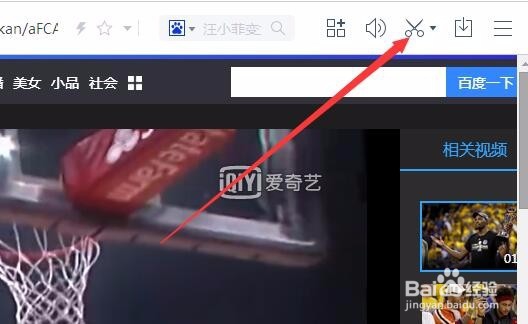
3、在打开的下拉菜单中选择“截取Gif动图”菜单项
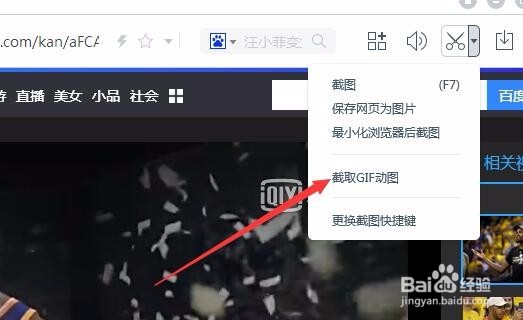
4、我们在视频上拖动鼠标,选择要录制的范围,设置好后点击左侧的菜单选择“画质优先”还是“性能优先”菜单项。
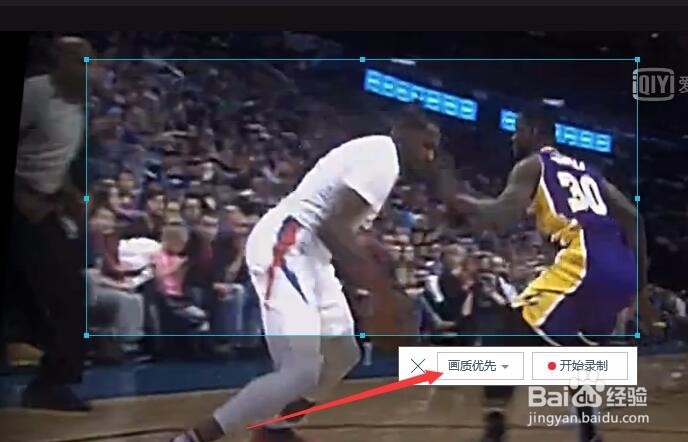
5、接下来我们就可以点击右侧的“开始录制”按钮了。这时会自动录制选择范围内的视频,最长时间为20秒,同时在20秒内可以随时点击“完成录制”按钮来停止。
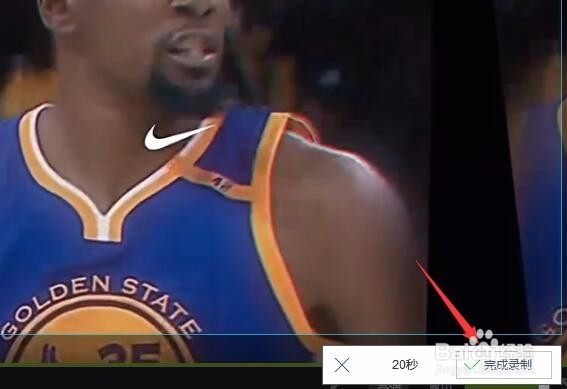
6、完成录制后会弹出一个gif咿蛙匆盗动态图的窗口,在这里可以看到分辨率、时长以及文件大小等,如果满意的话,点击“保存动图”按钮就可以了。
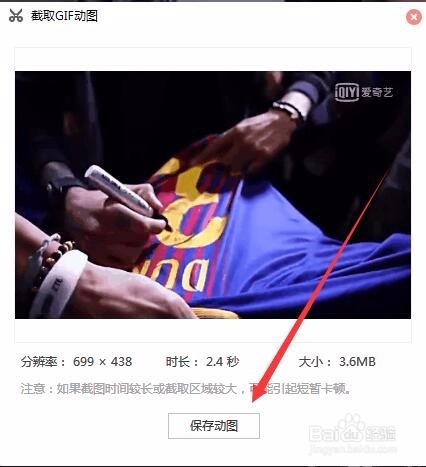
7、接下来会自动打开下载文件的窗口,下载该文件到本地硬盘。